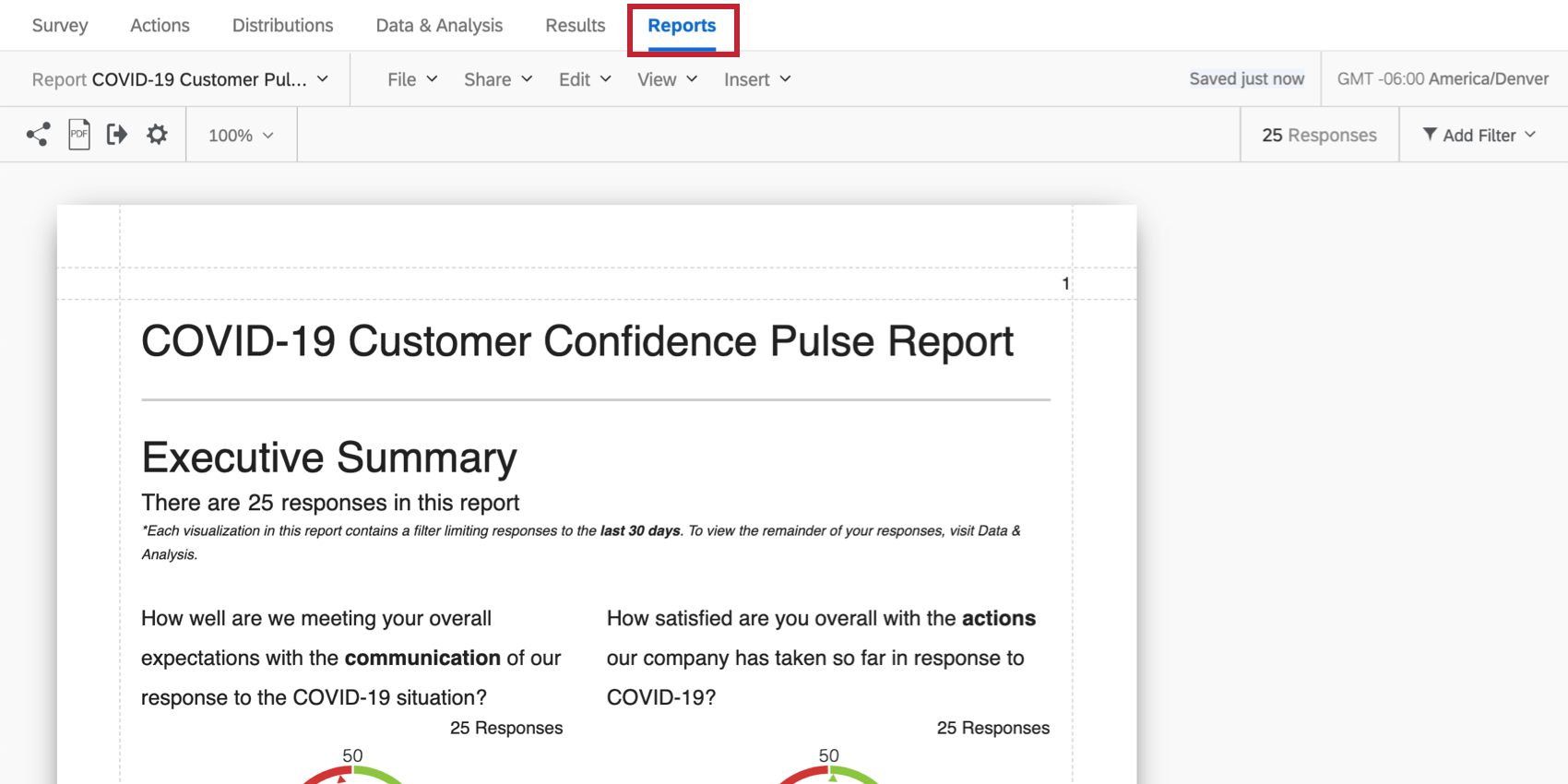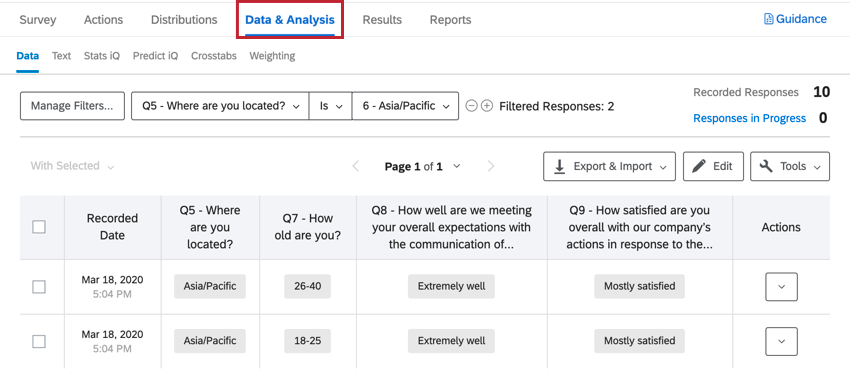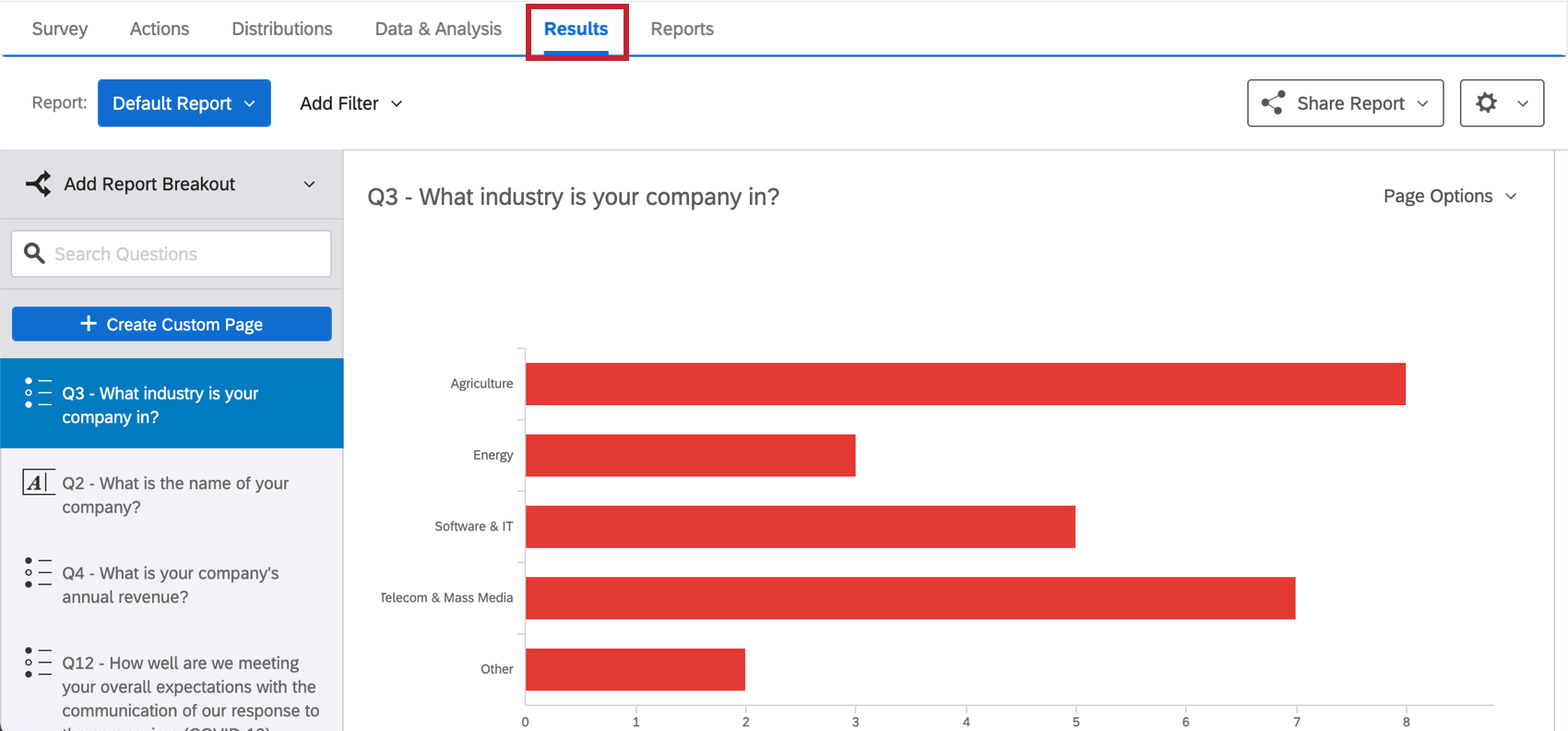COVID-19 Customer Confidence Pulse
Sobre o pulso de confiança do cliente na COVID-19
Quer você seja uma empresa B2B ou B2C, é mais importante do que nunca manter o controle contínuo das expectativas dos clientes, confirmar que as medidas de resposta à COVID-19 são comunicadas de forma eficaz aos clientes e capturar os principais insights para tomar medidas para melhorar o tratamento da situação pela sua empresa. O COVID-19 Customer Confidence Pulse XM Solution é uma pesquisa e um relatório predefinidos que podem ajudá-lo a fazer exatamente isso.
Metodologia
Desenvolvido pelos cientistas da Qualtrics CustomerXM, o COVID-19 Customer Confidence Pulse é uma solução XM automatizada que oferece dois métodos comprovados para que as organizações se informem sobre seus clientes:
- COVID-19 Quick Check-in: Barômetro simples de dois minutos da confiança do cliente. Entenda até que ponto a comunicação das medidas de resposta da sua empresa está atendendo às expectativas dos clientes e avalie a satisfação deles com as medidas que a empresa tomou até o momento para lidar com a situação do coronavírus (COVID-19).
- Apreciação da confiança do cliente na COVID-19 : pesquisa cinco a sete minutos para entender melhor as expectativas dos clientes, identificar lacunas e tomar medidas direcionadas nas seguintes áreas-chave relacionadas à sua resposta à COVID-19:
- Comunicação – Quais são as expectativas dos clientes em relação à frequência e aos canais de comunicação da resposta da sua empresa à COVID-19 e até que ponto você está atendendo a essas expectativas atualmente?
- Ação – Qual é o grau de satisfação dos clientes com as ações que você tomou, considerando tanto a relevância quanto a oportunidade dessas ações?
- Confiança – Qual é o grau de confiança de seus clientes na capacidade contínua de sua marca de atender às necessidades em constante evolução dos clientes nesses tempos difíceis?
- Interação presencial/no local (se aplicável) – Como os comportamentos estão mudando para os clientes presenciais ou no local (por exemplo, clientes de restaurantes) e como eles querem interagir com a empresa daqui para frente?
- Necessidades dos clientes – O que os clientes gostariam que sua empresa fizesse melhor ou diferente ao lidar com a evolução da situação da COVID-19?
Criação de um pulso de confiança do cliente na COVID-19
- Selecione Catalog no menu global.
 Qdica: um projeto também pode ser criado em Projetos ou na Página inicial.
Qdica: um projeto também pode ser criado em Projetos ou na Página inicial. - Em projetos COVID-19, selecione COVID-19 Customer Confidence Pulse.
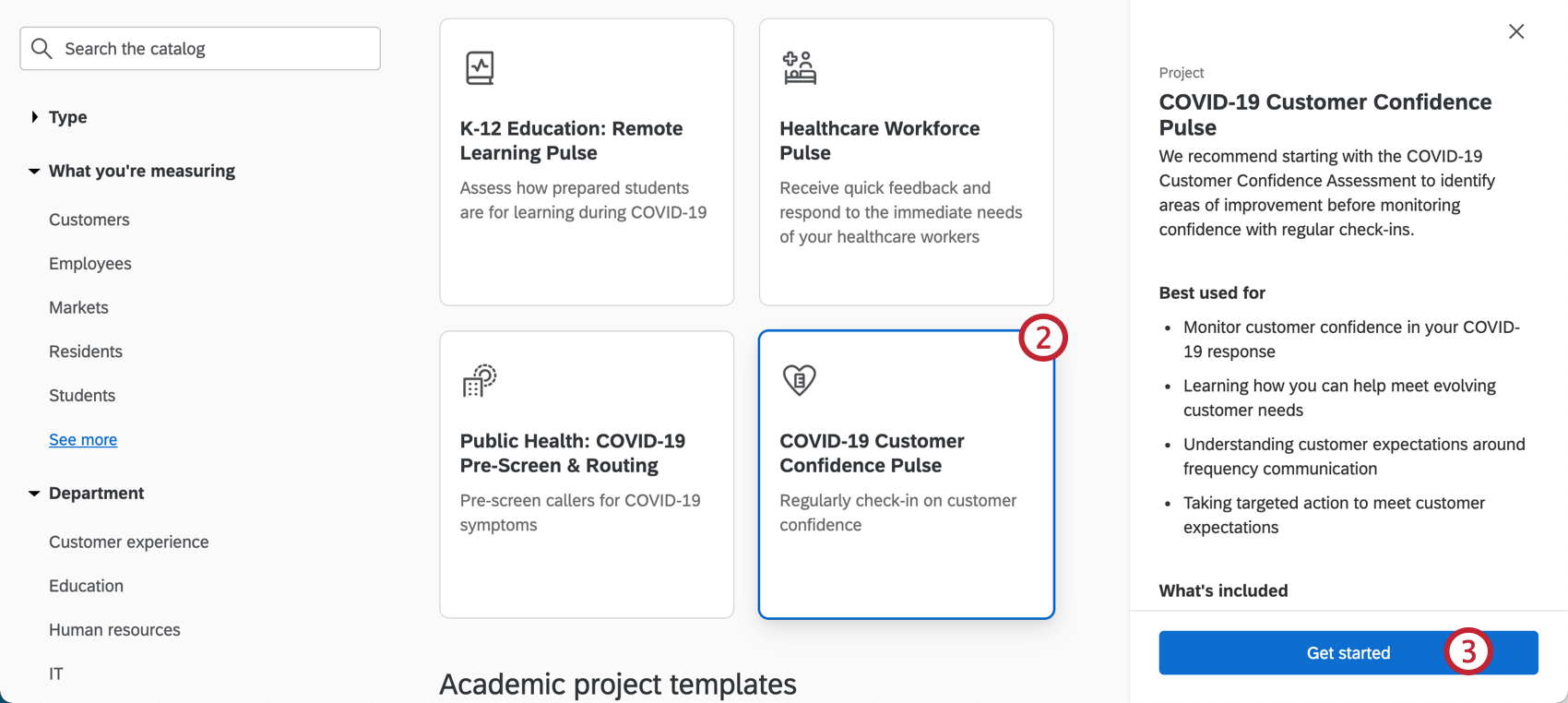 Qdica: você também pode usar a pesquisa no catálogo para encontrar esse projeto.
Qdica: você também pode usar a pesquisa no catálogo para encontrar esse projeto. - Clique em Get started.
- Nomeie seu projeto.

- Se desejar, coloque-o em uma pasta.
- Clique em Criar projeto.
- Forneça o nome de sua organização.
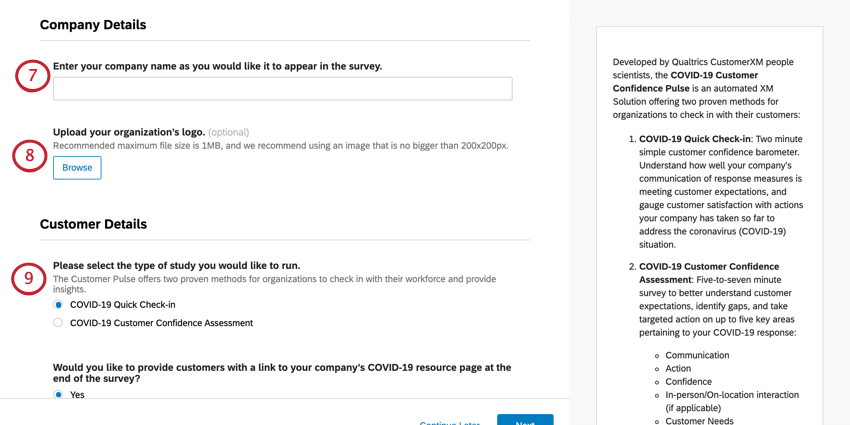
- Se desejar, carregue uma cópia do logotipo de sua organização. O tamanho máximo do arquivo é de 1 MB.
- Decida se você deseja criar um Quick Check-In da COVID-19 ou a Apreciação da Confiança do Cliente na COVID-19 completa . Consulte o link para obter uma visão geral de cada um.
Qdica: se você escolher uma opção e depois decidir que prefere trabalhar com a outra, crie outro COVID-19 Customer Confidence Pulse separado.
- Determine se deseja fornecer aos clientes um link para a página de recursos sobre COVID-19 da sua empresa no final do pesquisa e insira o URL, caso seja elegível.
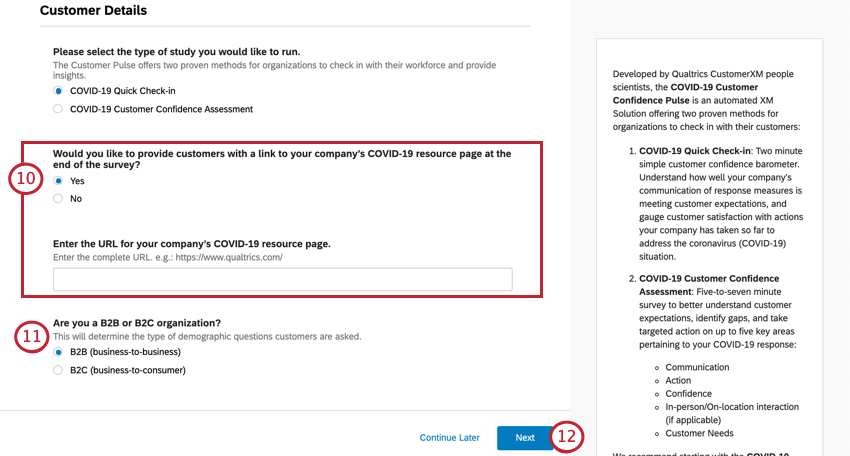
- Selecione o tipo de sua empresa. Sua resposta determina o tipo de informação do cliente que você pode configurar nas avançar etapas.
- B2B (business-to-business): Sua empresa cria soluções, serviços ou produtos destinados a ajudar as empresas a funcionar com mais tranquilidade.
- B2C (business-to-consumer): Sua empresa cria soluções, serviços ou produtos para o consumidor comum.
- Clique em Avançar.
- Se você escolher B2B, digitará as seguintes informações:
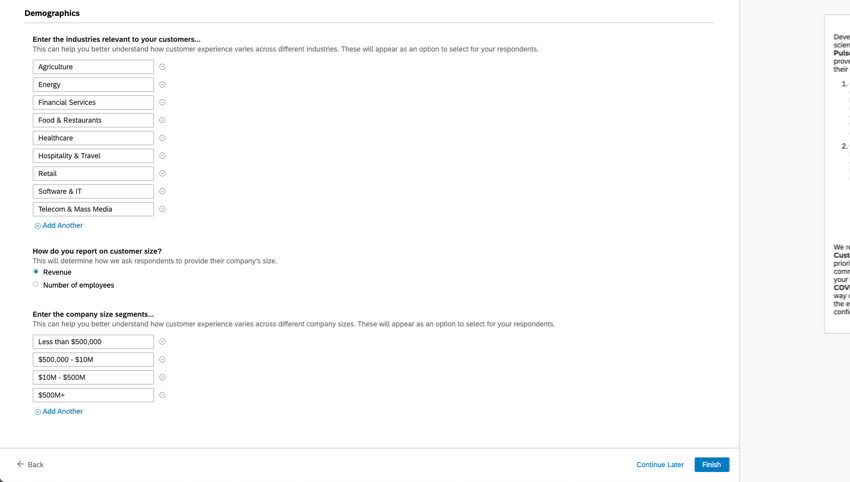
- Insira os setores relevantes para seus clientes. Isso pode ajudá-lo a entender melhor como experiência de cliente, Customer Experience varia em diferentes setores. Elas aparecerão como opções que seus entrevistados podem selecionar.
- Especifique se o relatório sobre o tamanho da empresa deve ser feito por receita ou número de funcionários. A forma como você responde determina os segmentos de tamanho de empresa pré-preenchidos que recomendamos; você pode editá-los conforme necessário nos campos fornecidos.
- Se escolher B2C, você responderá às seguintes perguntas:
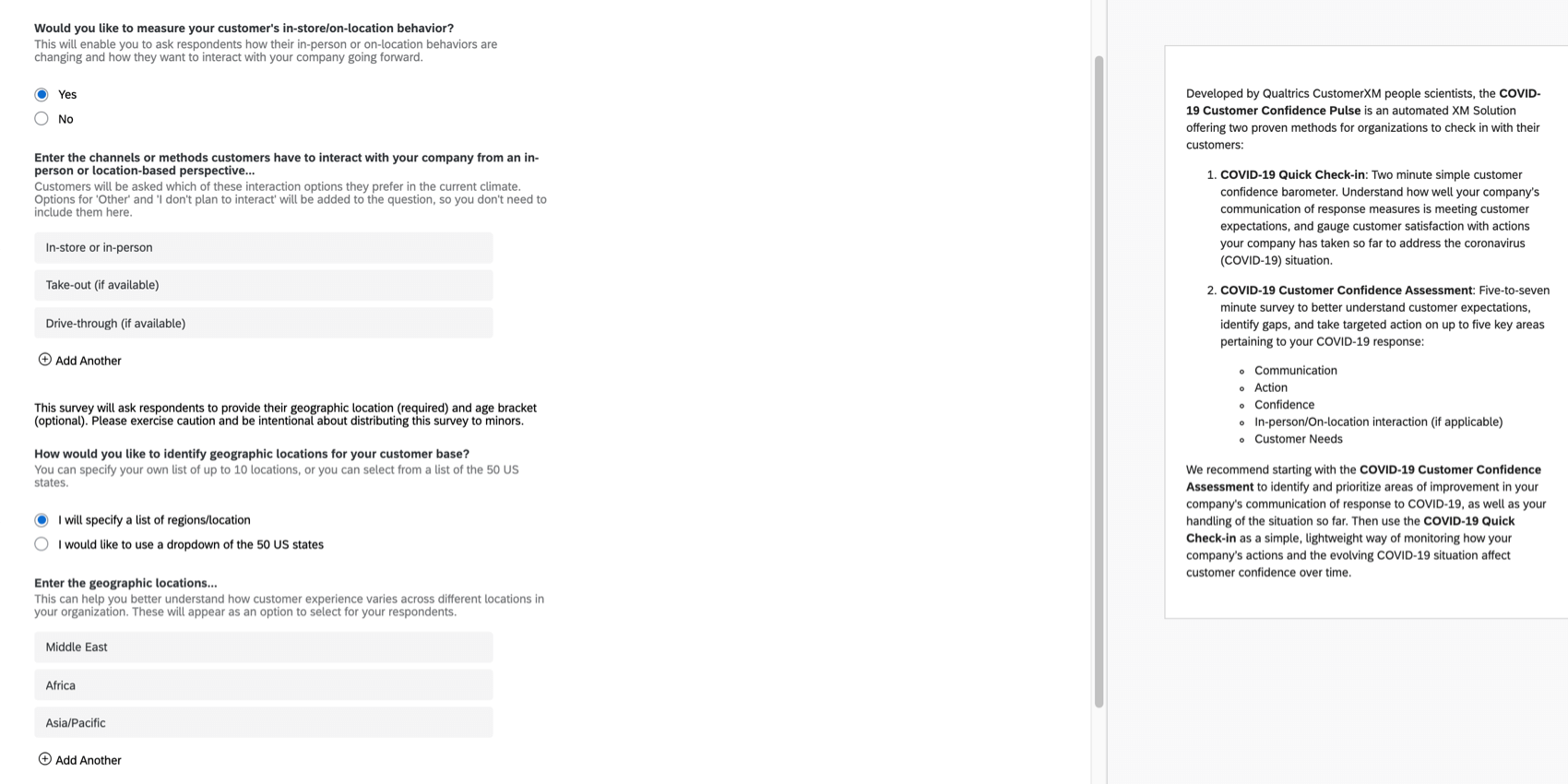
- Especifique se você deseja medir o comportamento do cliente na loja (com base na localização).
- Insira os canais ou métodos que os clientes têm para interagir com sua empresa de uma perspectiva pessoal ou baseada em localização.
- Especifique se você deseja fornecer uma lista de localizações geográficas para medir. Se você não fornecer uma lista personalizada de locais, os respondentes serão solicitados a fornecer a localização deles a partir de uma lista dos 50 estados dos EUA.
- Clique em Avançar.
- Especifique se você gostaria de perguntar aos clientes sobre as possíveis ações que a sua empresa poderia tomar para lidar com a evolução da situação da COVID-19. Em caso afirmativo, informe as ações que sua empresa está considerando para resolver a situação.
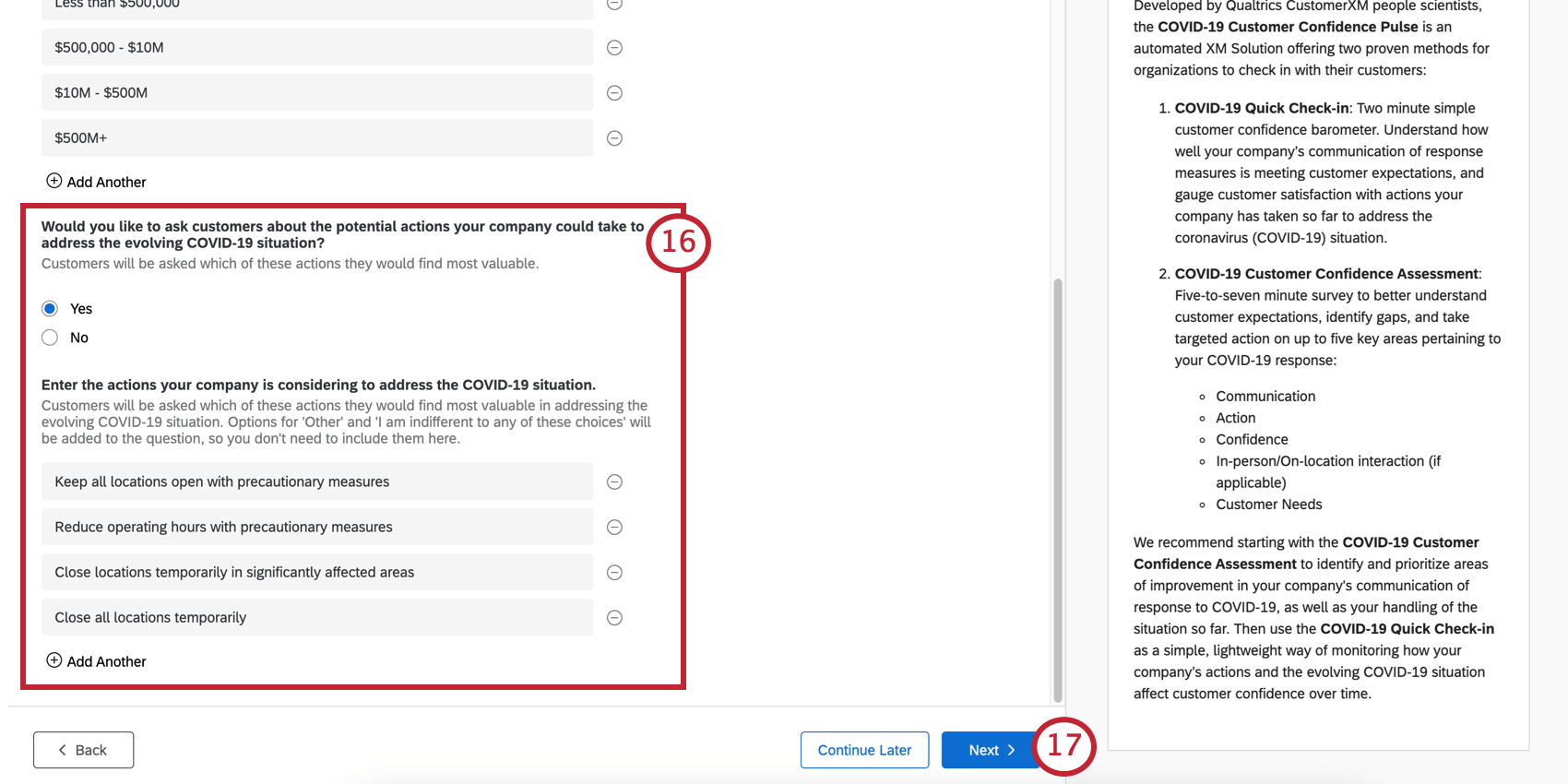
- Clique em Avançar.
- Determine se você gostaria de ser notificado quando respostas chegarem. Se você disser sim, será solicitado que especifique o limite de respostas que gostaria de atingir antes de ser notificado.

- Quando tiver preenchido esses campos, clique em Finish (Concluir ) para gerar o pesquisa.
- Clique em Preview Pesquisa Visualizar questionário) para testar o pesquisa.
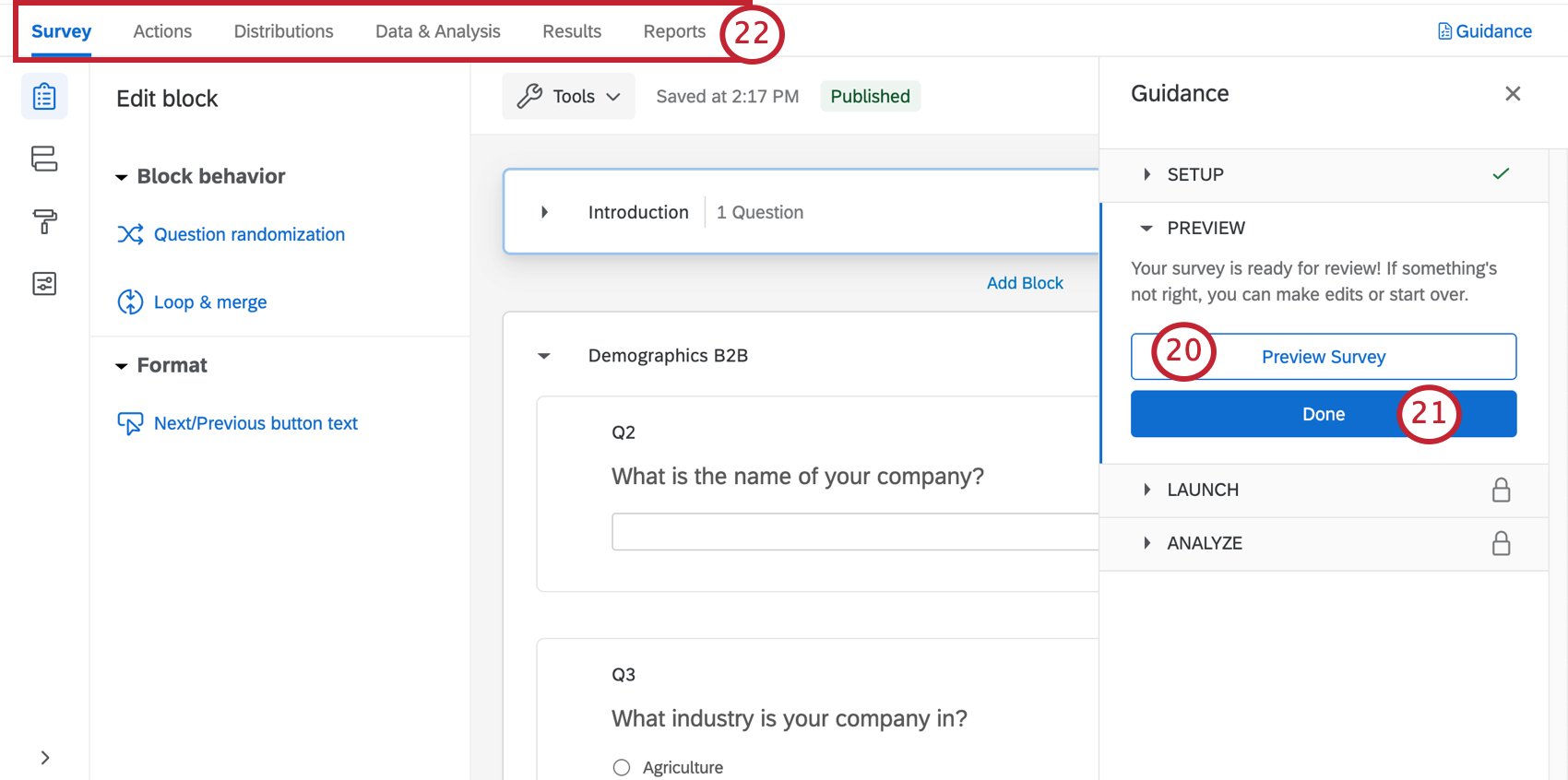 Qdica: a visualização da sua pesquisa não foi exibida? Certifique-se de que seu navegador não esteja bloco pop-ups no Qualtrics.
Qdica: a visualização da sua pesquisa não foi exibida? Certifique-se de que seu navegador não esteja bloco pop-ups no Qualtrics. - Clique em Done (Concluído ) para retomar a configuração guiada.
- Use as guias na parte superior se quiser editar componentes não incluídos nas etapas do botão azul. Por exemplo, você pode ir para a guia Pesquisa ) para editar o tema pesquisa e adicionar perguntas demográficas, enquanto pode ir para a guia Distributions (Distribuições) para fazer download de um histórico de distribuição de distribuição dos e-mails enviados.
Personalização Pesquisa pulso de confiança do cliente
Se quiser ver as perguntas do pesquisa ou editá-las, clique na guia Pesquisa. Uma vez dentro do gerador de pesquisas, é possível adicionar novas questões, ajustar o texto das questões existentes, editar o tema pesquisa e muito mais.
Se houver uma funcionalidade específica que você gostaria de adicionar, tente pesquisar no site de suporte ou use o menu do site de suporte à esquerda para escolher uma página. Nesta seção, abordaremos alguns dos fundamentos da edição de pesquisa.
Como adicionar e editar perguntas
Você pode adicionar quantas perguntas quiser. No entanto, lembre-se de que quanto mais curta for a pesquisa, maior será a probabilidade de os clientes a preencherem.
Para obter guias sobre como adicionar e editar perguntas, consulte:
- Criação de perguntas
- Perguntas sobre formatação
- Formatação de opções de resposta
- Permissões da pesquisa
Exclusão e restauração de perguntas
Se você tiver enviado uma pergunta para a lixeira, é possível restaurá-la. Para reverter muitas alterações de uma só vez, veja também como anular um pesquisa para uma versão anterior.
Salvando e publicando
Todas as edições feitas são salvas automaticamente; no entanto, elas não serão necessariamente enviadas para a versão ativa do pesquisa. Quando terminar todas as edições e estiver pronto para gerar um link e compartilhar o pesquisa com seus clientes, lembre-se de clicar em Publicar no canto superior direito.
Para saber mais sobre como isso funciona, consulte Publicação e versões Pesquisa.
Traduzindo o pulso de confiança do cliente
A solução COVID-19 Customer Confidence Pulse XM está disponível para ser criada em contas definidas para um dos seguintes idiomas da plataforma: Inglês (EUA), Inglês (Reino Unido), Português do Brasil, Francês UE, Alemão, Italiano, Japonês, Espanhol UE, Espanhol (LATAM), Chinês (Simplificado), Chinês (Tradicional), Holandês, Finlandês, Coreano, Português (UE).
Além disso, é possível adicionar traduções ao projeto para que os questionados possam escolher em um menu suspenso de idiomas ao responder ao pesquisa. Você pode optar por traduzir essa solução XM por meio de um dos seguintes métodos:
- Importação de um arquivo de idioma traduzido fornecido pela Qualtrics
- Adicionar traduções manualmente
- Uso da tradução automática
Método 1: Importação de um arquivo de idioma traduzido
Como a solução COVID-19 Customer Confidence Pulse XM foi traduzida para os principais idiomas, você pode usar os arquivos de tradução fornecidos pela Qualtrics para importar traduções adicionais para o seu projeto. O arquivo contém traduções para português do Brasil, francês da UE, alemão, italiano, japonês, espanhol da UE, espanhol (LATAM), chinês (simplificado), chinês (tradicional), holandês, finlandês, coreano e português (UE). Para importar seus idiomas corretamente, siga as etapas abaixo:
- Faça o download do arquivo de idioma com base no tipo de método pesquisa selecionado.
- Exporte o arquivo de tradução de seu projeto na opção Traduzir Pesquisa em seu Ferramentas de pesquisa. Consulte esta página de suporte para obter um guia passo a passo sobre como exportar seu arquivo de tradução.
- Copie as traduções desejadas do arquivo que você baixou na etapa 1 e cole-as no arquivo exportado na etapa 2. Certifique-se de colar as traduções em suas colunas corretas, fazendo a correspondência com os códigos de idioma.
Qdica: você só precisa copiar os idiomas que usará.
- Se necessário, faça as edições necessárias em seu arquivo de tradução.
Qdica: todas as traduções contêm {{Company Name}} no lugar do nome de sua empresa inserido no texto traduzido. Certifique-se de substituí-las pelas traduções corretas.
- Importe seu arquivo de tradução por meio da opção Traduzir Pesquisa em suas Ferramentas Pesquisa. Visite esta página de suporte para obter um guia passo a passo sobre a importação de seu arquivo de tradução.
Se você quiser importar uma tradução para um idioma que não esteja no arquivo fornecido pelo Qualtrics, consulte esta página de suporte para criar traduções personalizadas.
Método 2: Adicionar traduções manualmente
Se desejar, é possível traduzir manualmente cada pergunta e opção de resposta resposta do seu pesquisa. Esse método geralmente leva mais tempo do que o método de importação acima. Mais informações sobre a tradução manual de seu projeto podem ser encontradas nesta página de suporte.
Método 3: Usar a tradução automática
Para acelerar o processo de tradução manual do pesquisa, é possível usar o característica de tradução automática incorporado. O característica de tradução automática usa o Google Translate para traduzir seu pesquisa. Como essa é uma tradução automática, ela pode não ser perfeitamente precisa. Portanto, não recomendamos usar essa tradução como a tradução final que você compartilha com os respondentes. Em vez disso, esse característica pode economizar tempo ao trabalhar com um tradutor profissional, pois ele só precisará limpar a tradução automática em vez de começar do zero. Para obter mais informações sobre como usar esse característica, consulte a página de suporte sobre traduções automáticas.
Distribuição do pulso de confiança do cliente
Quando você estiver pronto para distribuir o Customer Confidence Pulse sobre a COVID-19, é muito rápido e fácil fazê-lo:
- Certifique-se de ter publicado todas as edições pesquisa.

- Se suas alterações forem publicadas ou se você não tiver alterações a publicar, vá para a guia Distribuições.

- Escolha Get a single reusable link (Obter um único link reutilizável).
- Você verá o link anônimo. Esse link não coleta nenhuma informação de identificação além daquelas solicitadas explicitamente na pesquisa. Você pode copiar esse link e distribuí-lo pelo e-mail de sua empresa.
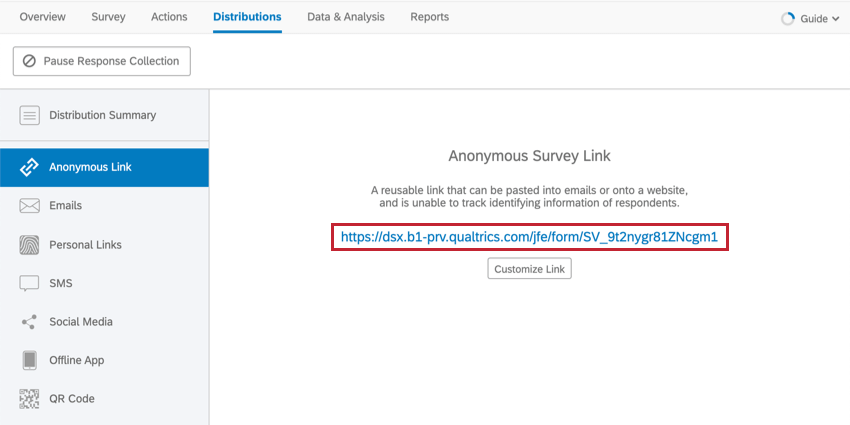
Outros métodos de Distribuição
Recomendamos usar o método link anônimo descrito acima, pois é o método distribuição mais rápido e fácil.
Se você estiver interessado em outros métodos de distribuição, como o envio de e-mails a partir do Qualtrics, consulte a Visão geral básica das distribuições para obter uma lista de opções. Observe que, dependendo de sua licença, nem todas as opções podem estar disponíveis, e algumas podem ser restritas.
Relatórios
Relatórios pré-fabricados
Nossos cientistas XM desenvolveram um relatório especial para essa solução XM. Esse relatório fornece uma visão geral dos resultados e está pronto para ser compartilhado assim que você tiver coletado os dados. Basta acessar a guia Relatórios para visualizá-lo.
- Compartilhamento do relatório: Você pode compartilhar uma cópia em PDF deste relatório com seus colegas ou até mesmo criar um link para que qualquer pessoa possa visualizar o relatório! Consulte Compartilhamento do seu relatório avançado.
- Criação de novos Relatórios: Você pode clicar em File e depois em New para criar um novo relatório do zero, se necessário. Use o menu suspenso do nome do relatório para navegar entre os relatórios.
- Personalização de Relatórios: Consulte Visão geral básica dos relatórios avançados para começar a personalizar seus relatórios.
Outras formas de visualizar dados
O
Data & Analysis permite editar dados, exportar uma planilha com todas as respostas, filtro as respostas e muito mais.
Resultados – Os relatórios fornecem uma visão geral rápida dos dados e não exigem que você trabalhe do zero. Eles têm tabelas e gráficos diferentes dos Advanced-Reports e, em geral, servem para ajudá-lo a obter avaliações rápidas dos dados.
Fechando o ciclo
Depois de começar a coletar respostas em sua pesquisa, você pode perceber que deseja fazer um acompanhamento com os clientes para ver como pode atender melhor às necessidades deles. Há uma maneira de automatizar esse processo no Qualtrics, usando um característica chamado Tarefa de e-mail, localizado na guia Fluxos de trabalho. Esse característica permite que você envie um e-mail para a sua equipe ou diretamente para os seus clientes sempre que obtiver uma resposta pesquisa.
- Vá para a guia Workflows (Fluxos de trabalho ).
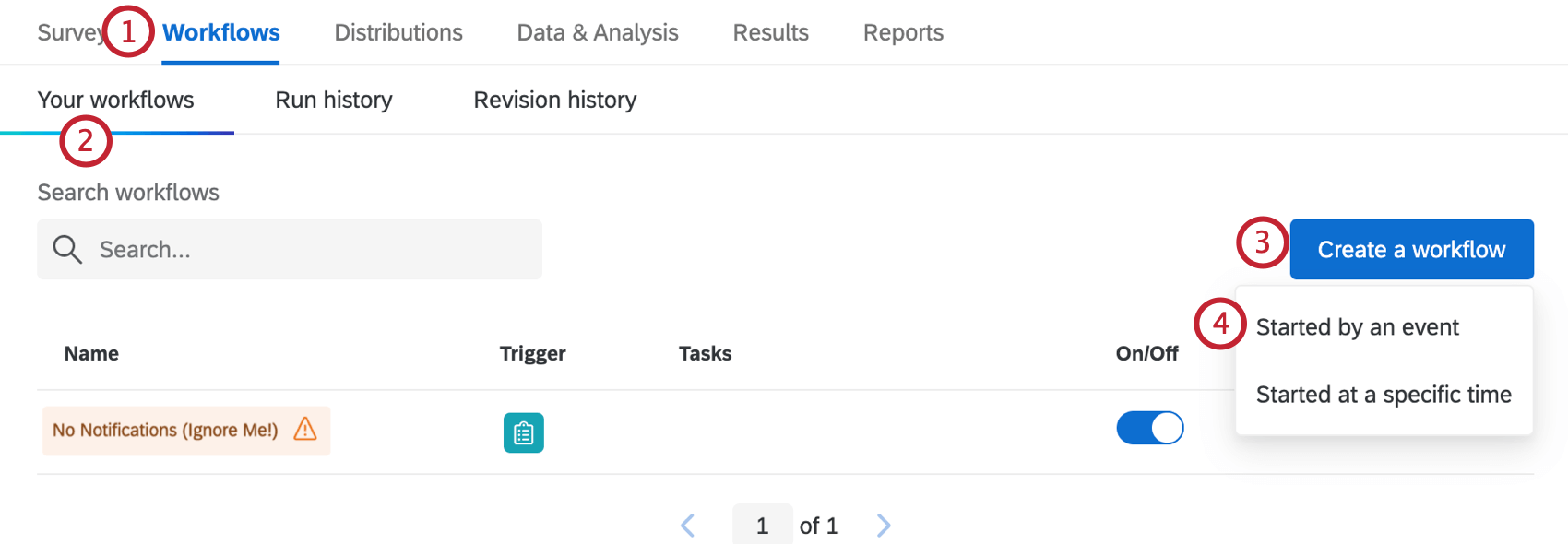
- Permaneça na seção Seus fluxos de trabalho.
- Clique em Criar um fluxo de trabalho.
- Clique em Iniciado por um evento.
- Selecione a resposta Pesquisa.
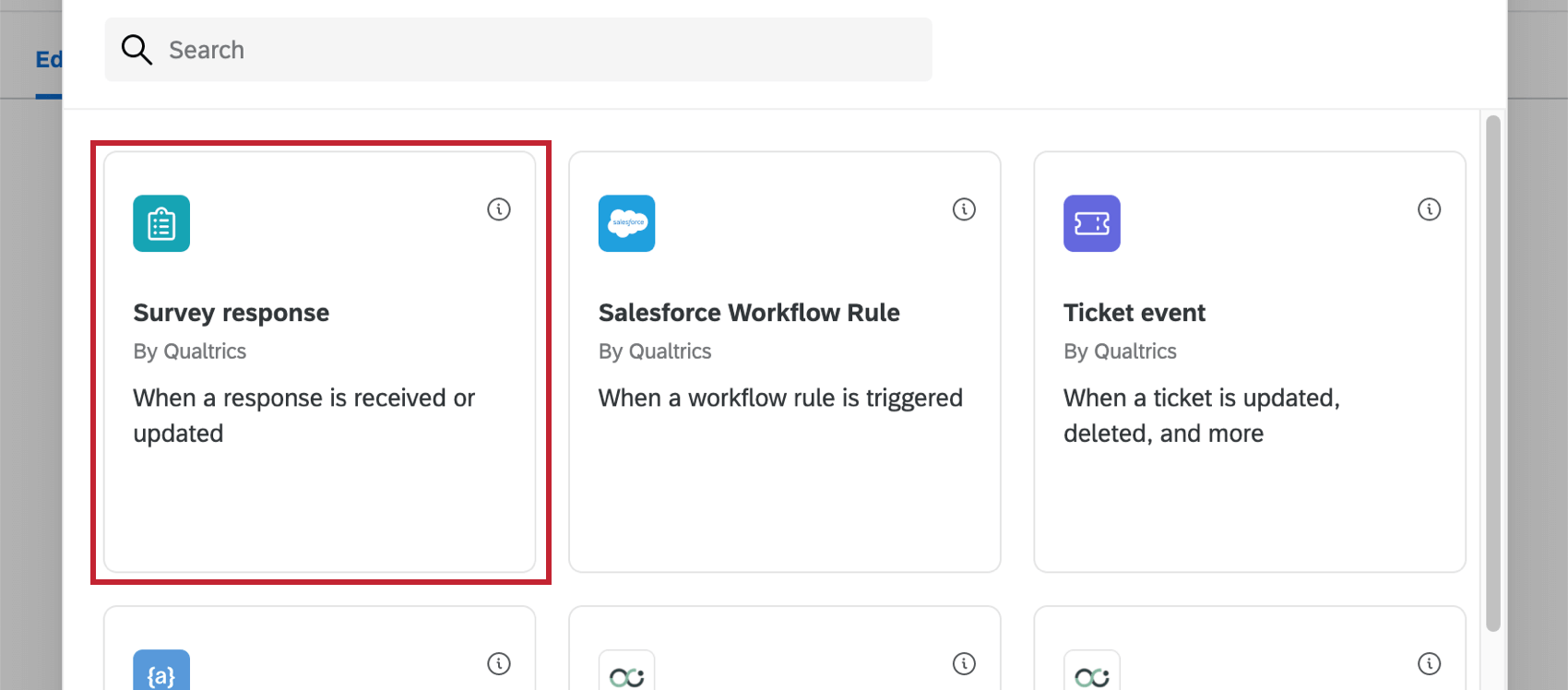
- Determine se deseja que um e-mail seja enviado quando uma resposta pesquisa for criada ou atualizada. Provavelmente, você escolherá respostas recém-criadas.
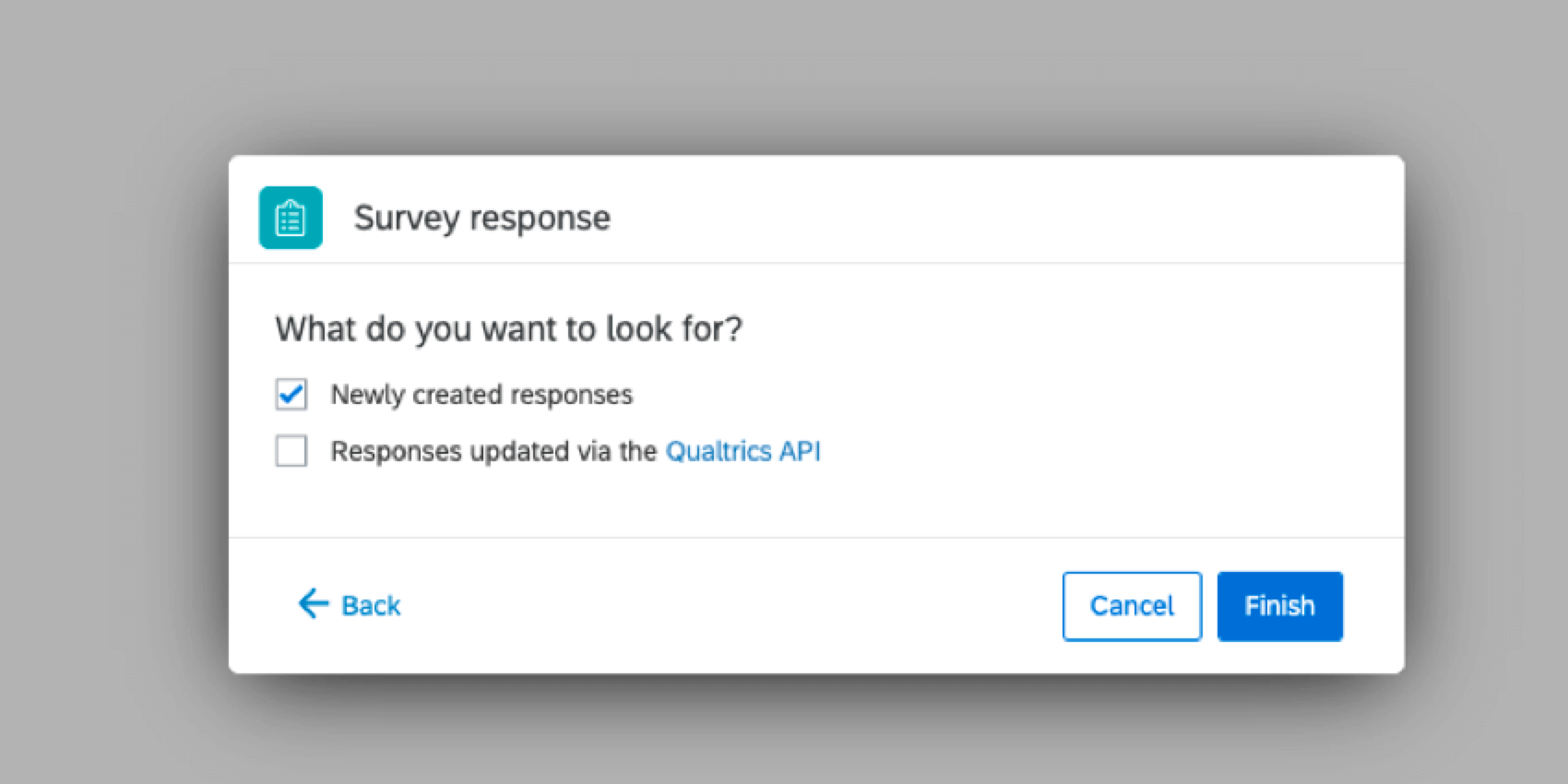 Qdica: saiba mais sobre as diferenças na página de suporte do Pesquisa Response Evento.
Qdica: saiba mais sobre as diferenças na página de suporte do Pesquisa Response Evento. - Se você quiser especificar melhor quando o e-mail deve ser enviado, adicione uma condição. Por exemplo, você deseja destino apenas os clientes que não deixam o campo de endereço de e-mail vazio? Você quer se concentrar apenas nas preocupações de um determinado local de varejo? É possível adicionar condições com base em quaisquer dados coletados no pesquisa.
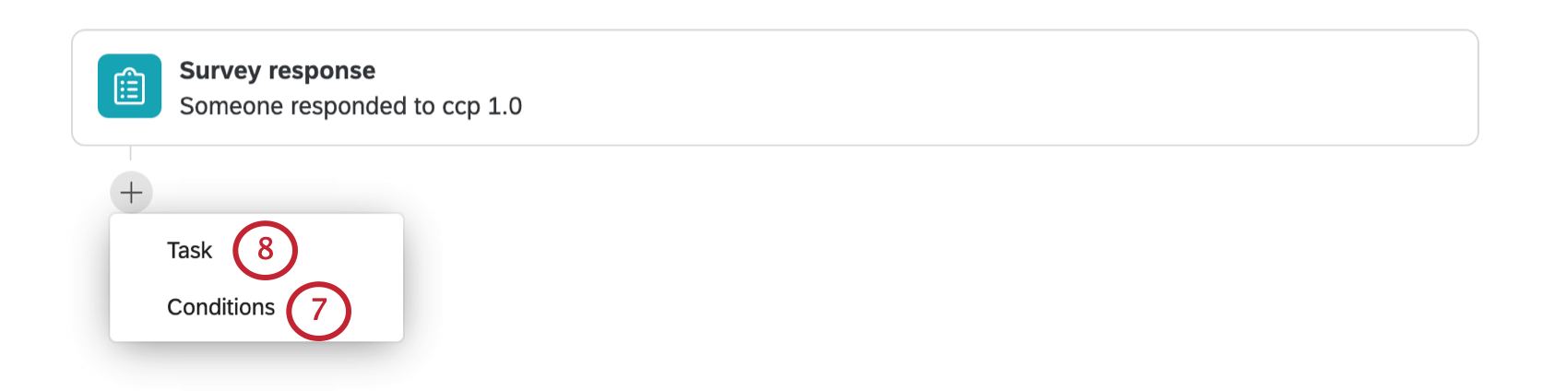
Qdica: para saber mais sobre as condições de construção, consulte:
- Adicione uma tarefa.
- Selecione Email.
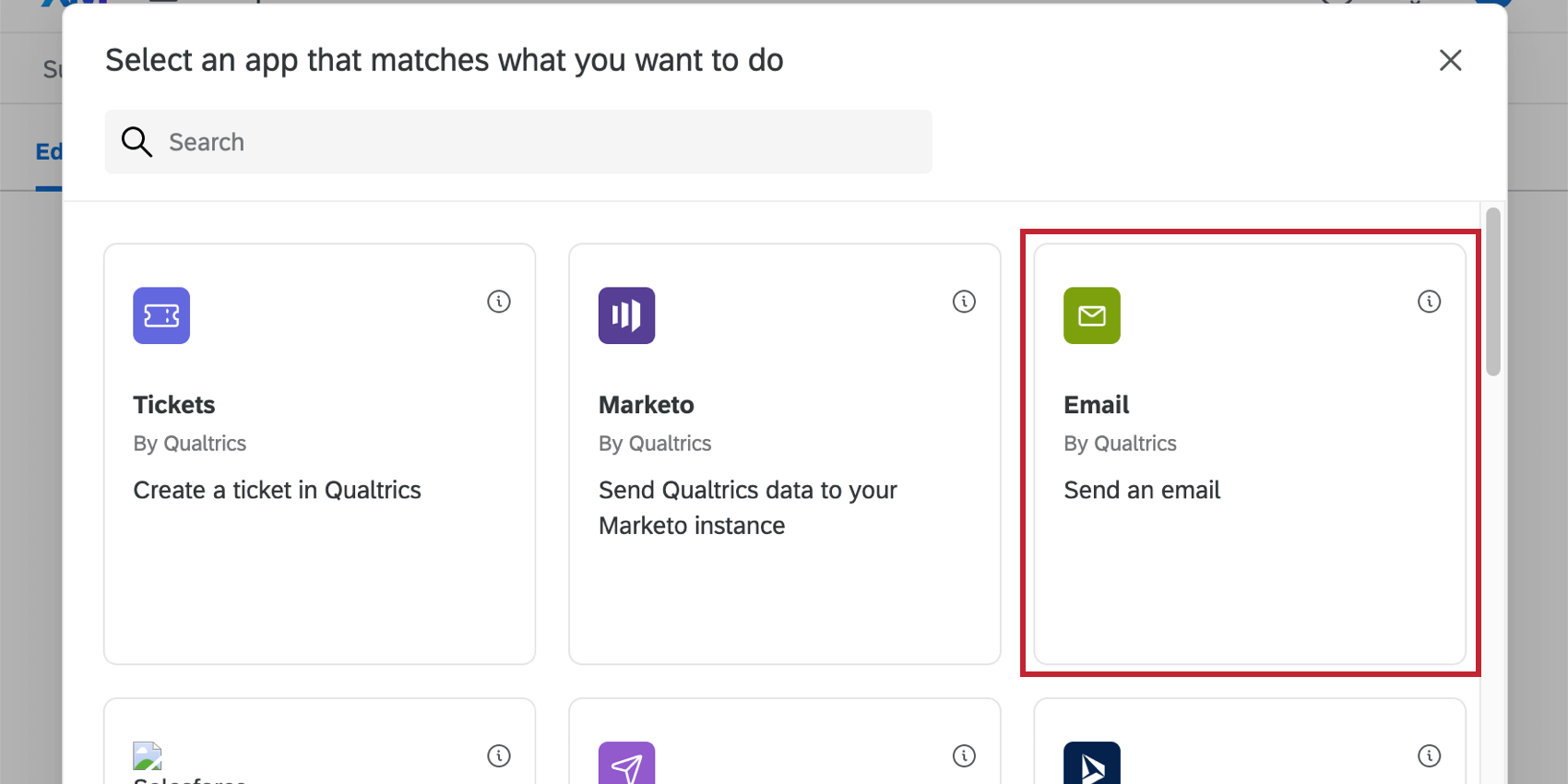
- Determine quem deve receber esse e-mail. Você pode lista até 10 e-mails separados por vírgulas. Se você coletou o e-mail do cliente, poderá usar o botão {a} para selecionar o campo em que esse endereço de e-mail será salvo.
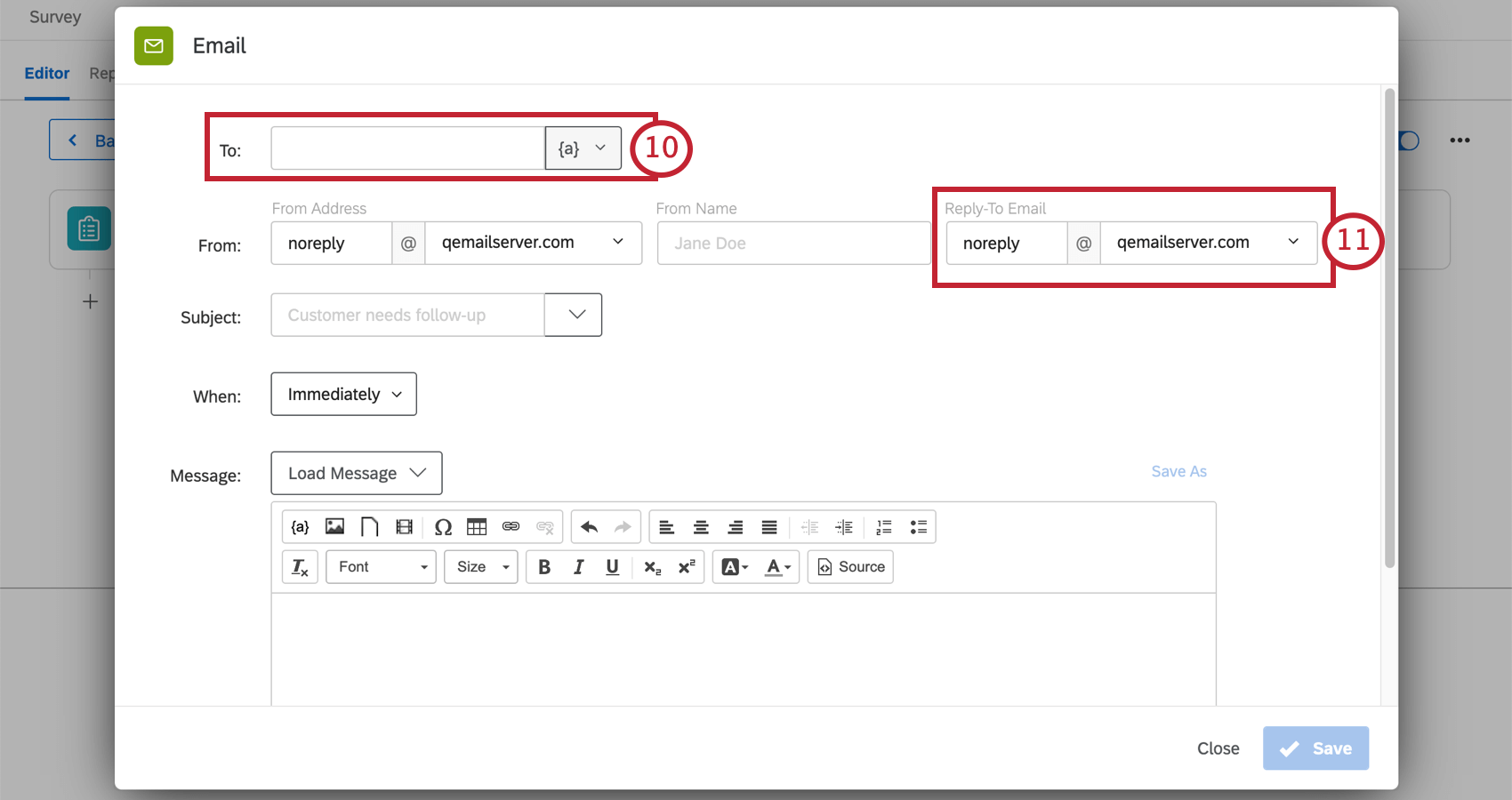 Qdica: Não selecione “Painel Field” (Campo do painel ) e “Destinatário Email” (E-mail do destinatário ), a menos que você tenha distribuído o pesquisa por e-mail do Qualtrics.
Qdica: Não selecione “Painel Field” (Campo do painel ) e “Destinatário Email” (E-mail do destinatário ), a menos que você tenha distribuído o pesquisa por e-mail do Qualtrics. - O e-mail de resposta é onde você determina quem receberá respostas a esse e-mail. Se estiver enviando esse e-mail para clientes, certifique-se de que o endereço de resposta seja um endereço de e-mail funcional.
- Para obter mais detalhes sobre o From Address, personalizar a mensagem e muito mais, consulte a página de suporte do Email Tarefa.
Notificações de resposta
Dependendo de como você configurou seu projeto guiado, pode haver notificações integradas. Elas podem ser encontradas na guia Workflows (Fluxos de trabalho) e podem exigir configuração adicional para serem concluídas.
Qdica: depois de configurar a tarefa de feed de notificações conforme desejado, verifique se ela está ativada.
Conforme necessário, você pode revisar ou editar:
- Quem recebe a notificação
- As condições sob as quais as condição são enviadas
- A mensagem incluída na notificação
Dependendo da frequência que você escolheu, essas condições são configuradas com uma das seguintes opções:
- Conjunto Dados integrados no fluxo da pesquisa.
- Cotas.
Não edite as condições desses fluxos de trabalho, os dados integrados correspondentes no fluxo da pesquisa ou as cotas envolvidas.
Se você não quiser receber essa notificação, poderá excluir o fluxo de trabalho fluxo de trabalhoou desativá-lo ( se ele ainda não estiver desativado). Observe que, depois que você exclui um fluxo de trabalho, ele não pode ser recuperado.
Visualização de Relatórios
Exibir relatório: Ao clicar em Exibir relatório no e-mail ou na notificação no produto, você será direcionado para a seção Relatórios da guia Relatórios do seu projeto, onde deverá ver o relatório pré-criado.
Cancelar a assinatura de notificações
Se não quiser mais receber notificações, você pode clicar em cancelar a assinatura na parte inferior do e-mail.
Assinatura de atualizações
A maioria dos usuários será assinada automaticamente. No entanto, se você cancelou a assinatura e deseja começar a recebê-los novamente, pode fazer o seguinte:
- Acesse sua conta Qualtrics.
- No canto superior direito, clique no ícone de notificações.

- Clique na engrenagem de configurações.
- Selecione Fluxos de trabalho para assinar as notificações configuradas usando a guia Fluxos de trabalho.

- Talvez você precise selecionar Notificações primeiro se, em algum momento, tiver cancelado a assinatura de todas as notificações conta.
Termos de uso: Soluções para COVID-19
Datas de validade
Os termos a seguir aplicar apenas aos clientes que se inscreverem nas páginas de destino “Here to Help” ou “Return to Work” ou por meio de pesquisas Qualtrics. Antes da expiração em 30 de novembro de 2021, esses clientes precisarão exportar seus dados ou fazer upgrade para um produto pago.
O acesso às seguintes soluções está indivíduo a expiração em 30 de novembro de 2021. Os usuários serão notificados com antecedência sobre o encerramento do acesso. Isso se aplica ao Return to Work Pulse, Remote + Onsite Work Pulse, Public Health: COVID-19 Pre-Screen & Routing, High Education: Remote Learning Pulse (pulso de aprendizado remoto), K-12 Education (educação infantil): Remote Learning Pulse, Remote Educator Pulse, Dynamic Call Center Script, Customer Confidence Pulse (1.0), Marca Trust Pulse, Supply Continuity Pulse e Healthcare Workforce Pulse.
Limites de respostas e e-mails
- Novos clientes sediados na Índia e que se inscrevem nas páginas de destino “Here to Help” ou “Return to Work” com um e-mail de trabalho terão sua própria marca provisionada, com um total de até 500 mil respostas. Isso se aplica ao Return to Work Pulse, Remote + Onsite Work Pulse, Public Health: COVID-19 Pre-Screen & Routing, High Education: Remote Learning Pulse (pulso de aprendizado remoto), K-12 Education (educação infantil): Remote Learning Pulse, Remote Educator Pulse, Dynamic Call Center Script, Customer Confidence Pulse (1.0), Marca Trust Pulse, Supply Continuity Pulse e Healthcare Workforce Pulse.
- Os clientes que se inscreverem para acessar as soluções COVID-19 conforme descrito acima estarão limitados a 1.000 e-mails por semana por usuário.
Novos clientes que se inscrevem na página “Here to Help” ou “Return to Work” com um e-mail pessoal receberá uma conta gratuita com até 500 respostas para cada pesquisa Return to Work Pulse ou Remote + Onsite Work Pulse. Esse também é o caso de novos clientes que se inscrevem por meio de pesquisas Qualtrics. As soluções completas para COVID-19 só estarão disponíveis para novos clientes que se inscreverem com um e-mail de trabalho nas páginas “Here to Help” ou “Return to Work”, conforme indicado acima.
Outras soluções gratuitas para COVID-19 XM
As seguintes soluções COVID-19 XM são gratuitas para clientes com licenças existentes e para clientes sediados na Índia. Clique no nome da solução para obter mais suporte orientado:
- Remote + On-site Work Pulse
- Saúde pública: Pré-triagem e encaminhamento da COVID-19
- COVID-19 Customer Confidence Pulse
- Higher Education: Remote Learning Pulse
- K-12 Education: Remote Learning Pulse
- COVID-19 Dynamic Call Center Script
- Healthcare Workforce Pulse
- Remote Educator Pulse
- Supply Continuity Pulse
- COVID-19 Brand Trust Pulse
- Return to Work Pulse